Autore:
Florence Bailey
Data Della Creazione:
20 Marzo 2021
Data Di Aggiornamento:
1 Luglio 2024
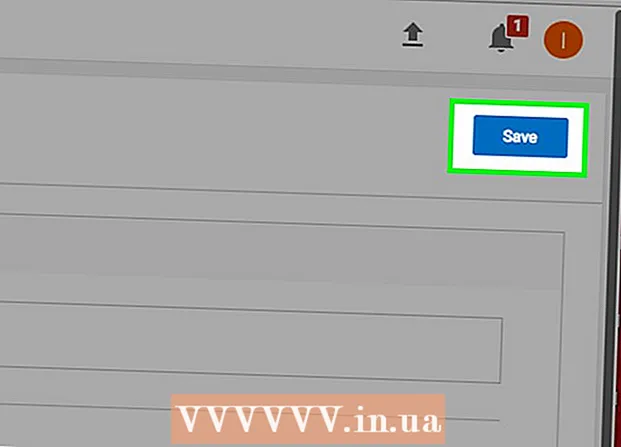
Contenuto
- Passi
- Metodo 1 di 4: attiva il filtro di ricerca (iPhone)
- Metodo 2 di 4: abilitazione della modalità provvisoria (Android)
- Metodo 3 di 4: abilitazione della modalità provvisoria (su un computer)
- Metodo 4 di 4: blocca i commenti indesiderati dai tuoi video
- Consigli
- Avvertenze
Questo articolo ti mostrerà come impedire che la maggior parte del linguaggio volgare e dei video per adulti appaiano su YouTube e come bloccare parole e frasi offensive dai commenti sui tuoi contenuti. Tieni presente che non sarai in grado di rimuovere completamente tutte le volgarità.Puoi farlo solo smettendo di usare YouTube.
Passi
Metodo 1 di 4: attiva il filtro di ricerca (iPhone)
 1 Avvia YouTube. È un'app bianca con un simbolo di YouTube rosso all'interno. Se hai effettuato l'accesso al tuo account su questo dispositivo, dopo aver avviato l'applicazione, ti ritroverai nella home page di YouTube.
1 Avvia YouTube. È un'app bianca con un simbolo di YouTube rosso all'interno. Se hai effettuato l'accesso al tuo account su questo dispositivo, dopo aver avviato l'applicazione, ti ritroverai nella home page di YouTube. - Altrimenti, prima clicca su ⋮, clicca Entrare, inserisci e-mail e password, quindi premi di nuovo Entrare.
 2 Clicca sulla tua foto del profilo. Si trova nell'angolo in alto a destra dello schermo.
2 Clicca sulla tua foto del profilo. Si trova nell'angolo in alto a destra dello schermo. - Se non hai ancora installato una foto, verrà sostituita con l'icona di una persona o con la prima lettera del tuo nome.
 3 Fare clic su Impostazioni. Questa opzione è quasi al centro della pagina.
3 Fare clic su Impostazioni. Questa opzione è quasi al centro della pagina.  4 Fare clic su Filtro di ricerca. Questa opzione è sotto la voce "Youtube"
4 Fare clic su Filtro di ricerca. Questa opzione è sotto la voce "Youtube"  5 Seleziona Rigoroso. Vedrai apparire un segno di spunta blu accanto a questa opzione. Indica che le impostazioni del contenuto sono state modificate con successo.
5 Seleziona Rigoroso. Vedrai apparire un segno di spunta blu accanto a questa opzione. Indica che le impostazioni del contenuto sono state modificate con successo.  6 Fare clic su . Questo pulsante si trova nell'angolo in alto a sinistra dello schermo. Questo salverà le tue impostazioni e uscirà dal menu Filtro di ricerca.
6 Fare clic su . Questo pulsante si trova nell'angolo in alto a sinistra dello schermo. Questo salverà le tue impostazioni e uscirà dal menu Filtro di ricerca. - Prima di tornare a guardare il video, ti consigliamo di chiudere e poi riavviare YouTube per rendere effettive le modifiche.
Metodo 2 di 4: abilitazione della modalità provvisoria (Android)
 1 Avvia YouTube. È un'app rossa con un pulsante di riproduzione bianco all'interno. Se hai effettuato l'accesso al tuo account su questo dispositivo, dopo aver avviato l'applicazione, ti ritroverai nella home page di YouTube.
1 Avvia YouTube. È un'app rossa con un pulsante di riproduzione bianco all'interno. Se hai effettuato l'accesso al tuo account su questo dispositivo, dopo aver avviato l'applicazione, ti ritroverai nella home page di YouTube. - Altrimenti, prima clicca su ⋮, clicca Entrare, inserisci e-mail e password, quindi premi di nuovo Entrare.
 2 Fare clic su . Questo pulsante si trova nell'angolo in alto a destra dello schermo.
2 Fare clic su . Questo pulsante si trova nell'angolo in alto a destra dello schermo.  3 Fare clic su Impostazioni. Si trova nella parte superiore del menu a discesa.
3 Fare clic su Impostazioni. Si trova nella parte superiore del menu a discesa.  4 Seleziona Generale. Questa scheda si trova sul lato sinistro dello schermo.
4 Seleziona Generale. Questa scheda si trova sul lato sinistro dello schermo.  5 Sposta il dispositivo di scorrimento Modalità provvisoria in posizione On. Questa opzione è quasi al centro dello schermo. Quando muovi il cursore, diventa blu.
5 Sposta il dispositivo di scorrimento Modalità provvisoria in posizione On. Questa opzione è quasi al centro dello schermo. Quando muovi il cursore, diventa blu.  6 Fare clic su . Questo pulsante si trova nell'angolo in alto a sinistra dello schermo. Questo salverà le tue impostazioni e uscirà dal menu delle impostazioni.
6 Fare clic su . Questo pulsante si trova nell'angolo in alto a sinistra dello schermo. Questo salverà le tue impostazioni e uscirà dal menu delle impostazioni. - Ti consigliamo di chiudere e riavviare YouTube prima di tornare a guardare il video affinché le modifiche abbiano effetto completo.
Metodo 3 di 4: abilitazione della modalità provvisoria (su un computer)
 1 Vai su YouTube. Inserisci https://www.youtube.com/ nella barra degli indirizzi del tuo browser. Se hai già effettuato l'accesso, verrai indirizzato alla home page di YouTube.
1 Vai su YouTube. Inserisci https://www.youtube.com/ nella barra degli indirizzi del tuo browser. Se hai già effettuato l'accesso, verrai indirizzato alla home page di YouTube. - Altrimenti clicca Entrare nell'angolo in alto a destra della pagina, inserisci il tuo indirizzo e-mail e la password, quindi fai di nuovo clic Entrare.
 2 Scorri fino alla fine della pagina. Potrebbe essere necessario farlo più volte poiché potrebbero apparire più video ogni volta che abbassi la pagina.
2 Scorri fino alla fine della pagina. Potrebbe essere necessario farlo più volte poiché potrebbero apparire più video ogni volta che abbassi la pagina.  3 Fare clic sulla casella Modalità provvisoria. Si trova in fondo alla pagina, al centro. Successivamente, appariranno diverse opzioni nella parte inferiore della pagina.
3 Fare clic sulla casella Modalità provvisoria. Si trova in fondo alla pagina, al centro. Successivamente, appariranno diverse opzioni nella parte inferiore della pagina.  4 Scorri verso il basso e tocca On. È un pulsante rotondo appena sotto l'intestazione della modalità provvisoria. Fai clic su di esso per abilitare la modalità provvisoria sul tuo account, che limiterà l'accesso ad alcuni contenuti che potrebbero apparire su YouTube.
4 Scorri verso il basso e tocca On. È un pulsante rotondo appena sotto l'intestazione della modalità provvisoria. Fai clic su di esso per abilitare la modalità provvisoria sul tuo account, che limiterà l'accesso ad alcuni contenuti che potrebbero apparire su YouTube.  5 Fare clic su Salva. Questo pulsante si trova in fondo alla pagina. Le tue modifiche verranno salvate, ma dovresti comunque aggiornare la pagina per assicurarti che le impostazioni siano aggiornate.
5 Fare clic su Salva. Questo pulsante si trova in fondo alla pagina. Le tue modifiche verranno salvate, ma dovresti comunque aggiornare la pagina per assicurarti che le impostazioni siano aggiornate.
Metodo 4 di 4: blocca i commenti indesiderati dai tuoi video
 1 Vai su YouTube. Inserisci https://www.youtube.com/ nella barra degli indirizzi del tuo browser. Se hai effettuato l'accesso, verrai indirizzato alla home page di YouTube. Questo processo deve essere eseguito su un computer.
1 Vai su YouTube. Inserisci https://www.youtube.com/ nella barra degli indirizzi del tuo browser. Se hai effettuato l'accesso, verrai indirizzato alla home page di YouTube. Questo processo deve essere eseguito su un computer. - Se non hai effettuato l'accesso, fai clic su Entrare nell'angolo in alto a destra della pagina, inserisci il tuo indirizzo e-mail e la password, quindi fai di nuovo clic Entrare.
 2 Clicca sulla tua immagine del profilo. È nell'angolo in alto a destra della pagina.
2 Clicca sulla tua immagine del profilo. È nell'angolo in alto a destra della pagina. - Se non disponi di un set fotografico, verrà sostituito dalla sagoma di una persona o dalla prima lettera del tuo nome.
 3 Fare clic su Studio creativo. È vicino alla parte superiore del menu a discesa.
3 Fare clic su Studio creativo. È vicino alla parte superiore del menu a discesa.  4 Fare clic su Comunità. È una scheda sul lato sinistro della pagina.
4 Fare clic su Comunità. È una scheda sul lato sinistro della pagina.  5 Seleziona Impostazioni comunità. È quasi in fondo al menu a discesa Community.
5 Seleziona Impostazioni comunità. È quasi in fondo al menu a discesa Community.  6 Inserisci le parole che vuoi bloccare nel campo Lista nera. Questo campo è quasi al centro della pagina. Tutte le parole che inserisci in questo campo verranno rimosse dai tuoi commenti video per impostazione predefinita.
6 Inserisci le parole che vuoi bloccare nel campo Lista nera. Questo campo è quasi al centro della pagina. Tutte le parole che inserisci in questo campo verranno rimosse dai tuoi commenti video per impostazione predefinita. - Separa ogni parola in questo elenco con una virgola e uno spazio (es: banana, Microsoft, elefanti).
- Se vuoi inserire un'intera frase, inserisci una virgola dopo l'ultima parola nella frase per separarla dalle altre parole/frasi in questo elenco.
 7 Fare clic su Salva. È un pulsante blu nell'angolo in alto a destra della pagina. YouTube non visualizzerà i commenti con le parole selezionate.
7 Fare clic su Salva. È un pulsante blu nell'angolo in alto a destra della pagina. YouTube non visualizzerà i commenti con le parole selezionate.
Consigli
- Se desideri bloccare tutti i contenuti non per ragazzi, prova a scaricare l'app YouTube Kids. Link per scaricare l'applicazione dall'App Store per iPhone: https://itunes.apple.com/ru/app/youtube-kids/id936971630?mt=8. Link per scaricare l'applicazione dal Google Play Store per Android: https://play.google.com/store/apps/details?id=com.google.android.apps.youtube.kids&hl=ru. Questa applicazione visualizzerà solo contenuti per bambini e bloccherà altri aspetti indesiderati di YouTube, come le volgarità.
Avvertenze
- Sfortunatamente, non esiste un modo infallibile per rimuovere tutti i contenuti discutibili da YouTube, anche se le tue impostazioni sono incredibilmente rigide.



